ADS-1600W
FAQ & Fehlerbehebung |
Wie kann ich meinen ADS-Scanner so einrichten, dass er ins Netzwerk scannt, ohne die Meldung „Sendefehler“ oder „Übermittlungsfehler“ zu erhalten?
Stellen Sie sicher, dass Ihr Scanner richtig angeschlossen ist.
STEP1 Überprüfen Sie die Einstellung in der webbasierten Verwaltung
-
Drücken Sie auf das WERKZEUGSYMBOL
 auf dem Display Ihrer Brother-Maschine (nachfolgend LCD genannt).
auf dem Display Ihrer Brother-Maschine (nachfolgend LCD genannt).
Wählen Sie Netzwerk => WLAN =>TCP/IP, und überprüfen Sie die IP-Adresse des Rechners.
Öffnen Sie den Webbrowser und geben Sie die IP-Adresse Ihres Rechners in den Webbrowser ein (z. B. http://[IP-Adresse Ihres Rechners]). Drücken Sie die Eingabetaste auf einem Keyboad, um die webbasierte Verwaltung zu öffnen. -
Klicken Sie auf die Registerkarte Scannen , Scannen nach FTP/Netzwerk, und wählen Sie unter Profil 1 in der Web Base-Verwaltung die Option Netzwerk aus.
Klicken Sie Auf Absenden
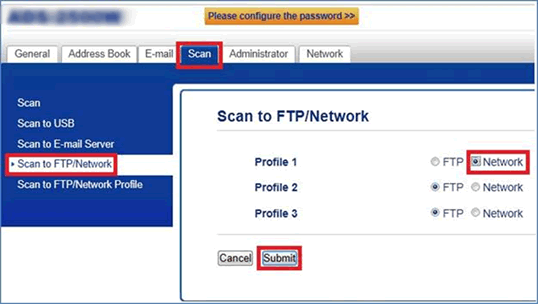
-
KLICKEN SIE AUF Scan to FTP/Network Profile und dann auf Network Link.
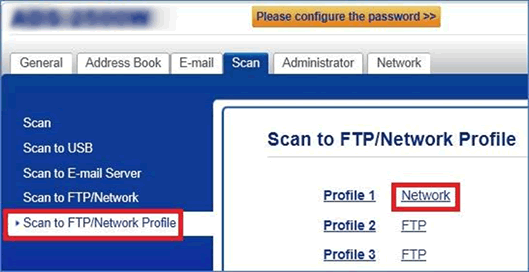
-
Geben Sie den Profilnamen, Host-Adresse, Speicherverzeichnis, Benutzername, Passwort, und klicken Sie auf Absenden.
Auf dem Bildschirm wird eine Meldung angezeigt. Klicken Sie auf Senden.
Wenn Sie eine Fehlermeldung „Fehler senden“ erhalten, überprüfen Sie Folgendes und versuchen Sie es erneut:
-
- Profilname, Host-Adresse, Benutzername, Passwort sind Pflichtfelder.
- Einige der Informationen, die Sie in die erforderlichen Felder eingegeben haben, mit Ausnahme von Profilname und Speicherverzeichnis, sind nicht korrekt.
- Der Profilname kann aus bis zu 15 Zeichen bestehen.
- Die Host-Adresse ist der Domänenname Ihres Netzwerkservers (z. B. mypc.example.com) (bis zu 64 Zeichen) oder die IP-Adresse Ihres Netzwerkservers.
- Speicherverzeichnis ist der Ordner, in dem Sie Ihre Scandokumente speichern möchten (bis zu 60 Zeichen).
- Benutzername ist ein Anmeldename, auf den Sie Zugriff auf Ihren Netzwerkordner haben (bis zu 96 Zeichen). Wenn Sie sich in einem Domänennetzwerk befinden, müssen Sie zuerst den Domänennamen und dann Ihren Benutzernamen (z. B. Domäne\Benutzer) eingeben.
- Das Kennwort besteht aus bis zu 32 Zeichen.
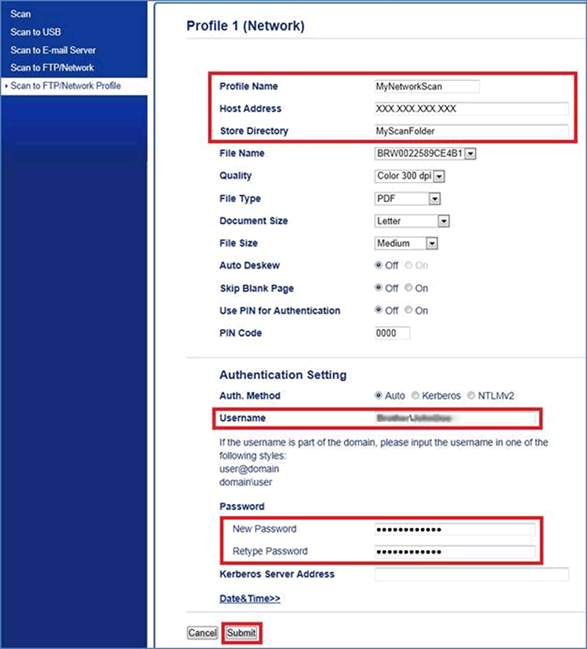
STEP2 Verwenden von „Scannen in Netzwerk“
- Gehen Sie zum Brother-Gerät, und legen Sie das Dokument in den automatischen Vorlageneinzug ein.
- Wischen Sie nach links oder rechts, oder drücken Sie nach links oder rechts, um Scan 1(für ADS-2500W/2600W) oder Network (für ADS-1500W/1600W) anzuzeigen.
- Drücken Sie auf Netzwerk.
- Wischen Sie nach oben oder unten, oder drücken Sie die nach-oben- oder nach-unten-Taste , um eines der Netzwerkserverprofile auszuwählen, die Sie eingerichtet haben (z. B. „MyNetworkScan“ im Feld Profilname auf dem obigen Bildschirm).
- Drücken Sie Start , um zum Netzwerk zu scannen. Auf dem LCD-Display wird Verbindungsaufbau angezeigt. Wenn die Verbindung zum Netzwerk erfolgreich ist, startet
-
das Gerät den Scanvorgang.
Wenn Sie Server -Zeitabstände erhalten, gehen Sie wie folgt vor:
- Überprüfen Sie, ob der Wireless Access Point/Router eingeschaltet ist.
- Überprüfen Sie, ob der Server eingeschaltet ist.
- Schalten Sie das Brother-Gerät aus, indem Sie das Netzkabel aus der Steckdose ziehen und wieder anschließen. Wiederholen Sie Schritt 1-b.
- Prüfen Sie, ob Sie Schreibberechtigung für den Zielordner haben.
- Gehen Sie zurück zu Schritt 1-c , um den Ordner „Store Directory “ zu überprüfen.
-
Bestätigen Sie die korrekte Eingabe ohne Rechtschreibfehler.
Drücken Sie die Taste Optionen nur, wenn Sie Änderungen an den aktuellen Einstellungen für beidseitiges Scannen, Scan-Typ, Auflösung, Dateityp, Dokumentgröße, Dateigröße (nur für ADS-2500W), Auto Deskew, Leerseite überspringen und Benutzername vornehmen möchten.
